2025-01-28 09:46:03来源:sxtmmc 编辑:佚名
在日常使用电脑的过程中,调整桌面字体大小对于提高阅读体验和舒适度至关重要。无论是视力不佳的用户,还是追求高效办公的职场人士,都可能需要调整桌面字体的大小。下面,我们就来详细探讨一下如何在不同的操作系统中设置电脑桌面的字体大小。
对于windows系统的用户来说,调整桌面字体大小主要通过“显示设置”来实现。
1. 打开设置:
点击屏幕左下角的“开始”按钮,选择“设置”(齿轮图标)。
2. 进入显示设置:
在设置窗口中,选择“系统”选项,然后点击左侧的“显示”。
3. 调整缩放与布局:

在显示设置中,你可以看到一个“缩放与布局”部分。在这里,你可以通过拖动滑块来调整屏幕的缩放比例。通常,100%是默认设置,你可以根据需要将其调整为125%、150%甚至更高,以增大桌面字体和其他元素的大小。
4. 应用更改:
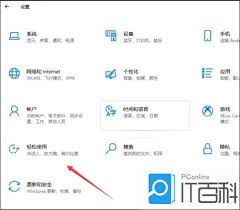
调整完成后,点击“应用”按钮,系统会提示你注销并重新登录以应用更改。按照提示操作后,你就可以看到桌面字体大小的变化了。
对于macos系统的用户,调整桌面字体大小主要通过“显示器”偏好设置来实现。
1. 打开系统偏好设置:
点击屏幕左上角的苹果图标,选择“系统偏好设置”。
2. 进入显示器设置:
在系统偏好设置窗口中,找到并点击“显示器”选项。
3. 选择缩放选项:
在显示器设置中,切换到“缩放”选项卡。你会看到一系列可用的缩放比例选项,如“默认”、“较大文字”等。
4. 应用更改:
选择你想要的缩放比例后,点击“好”按钮。系统会要求你登录用户账户以应用更改。登录后,你会看到桌面字体和其他界面元素的大小已经调整。
除了系统自带的设置外,你还可以借助一些第三方软件来更精细地调整桌面字体大小。这些软件通常提供更多的自定义选项,如单独调整特定应用的字体大小、调整不同区域的字体大小等。
在选择第三方软件时,请务必确保其来源可靠,以避免潜在的安全风险。同时,在安装和使用过程中,仔细阅读软件说明和教程,以确保正确操作。
通过以上方法,你可以轻松地在windows和macos系统中调整桌面字体大小。无论是追求更舒适的阅读体验,还是提高工作效率,调整字体大小都是一个简单而有效的手段。希望这篇文章能帮助你更好地使用电脑,享受更加愉悦的数字化生活。